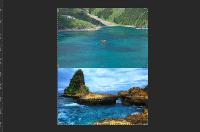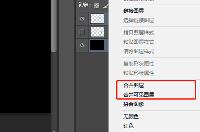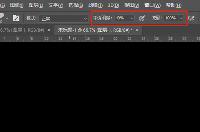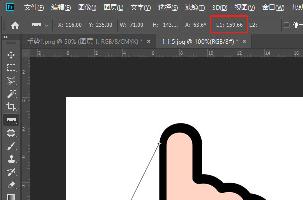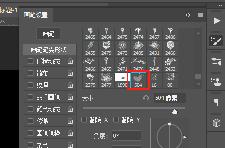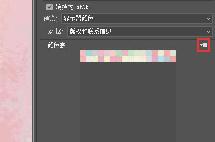PS边框花纹怎么做
PS边框花纹怎么做?当我们想要给图片添加一个边框花纹时,该怎么添加呢,怎么做一个边框花纹,PS边框花纹怎么做,下面就和小编一起来看看吧!
1、在Photoshop中打开需要制作边框花纹的图片,Ctrl+J复制背景图层,使用【自定形状工具】,在上方选择一个“形状”,并设置为“路径”;
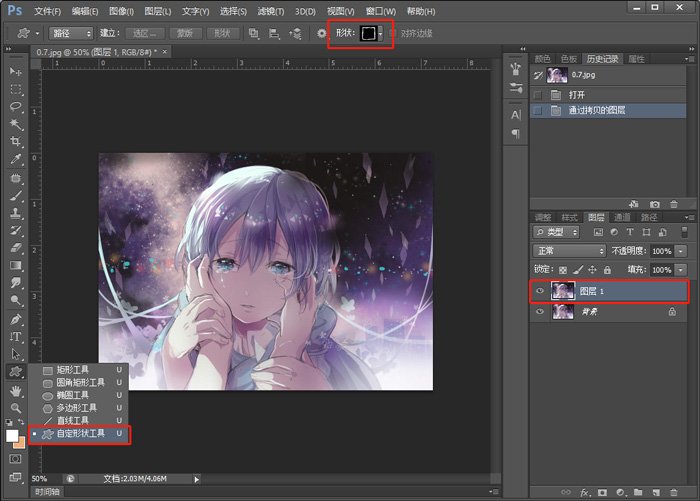
2、然后在复制的背景图层中,拉出大小合适的形状,在上方点击“选区”;
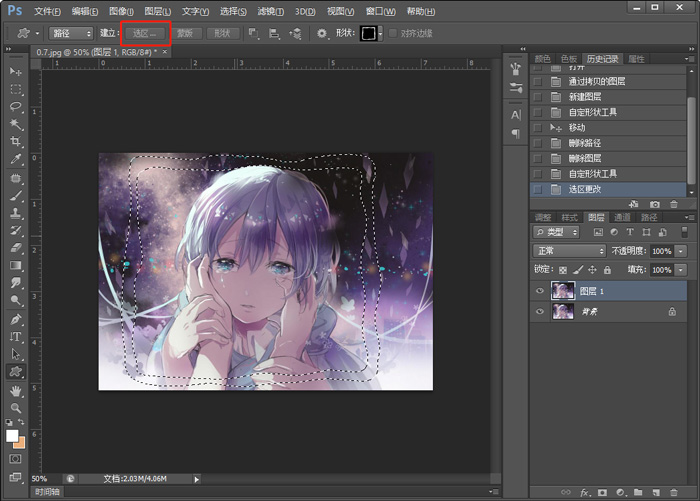
3、如果想要添加的花边有颜色,则设置前景色,Alt+Del填充颜色,然后使用“矩形选框工具(M)”,Shift+Ctrl+I反向,然后按住Alt键,减去选框内部的内容,Alt+Del填充颜色:

4、如果只想设置图案为花边,不填充颜色,直接Shift+Ctrl+I反向,然后按住Alt键,减去选框内部的内容,按住Del键删除选框内的其他图片,就可以得到一个花边形状的图案(隐藏背景图层才可以看到效果):

5、两种效果如下:

以上就是PS边框花纹怎么做的全部内容了,希望以上内容对您有所帮助!
分享:
相关推荐
- 【Photoshop】 PS工具栏怎么变出香蕉图标 09-11
- 【Photoshop】 PS怎么测量两个点的距离 09-08
- 【Photoshop】 PS怎么将图片里面的颜色提取并保存使用 08-19
- 【Photoshop】 用PS怎么做立体渐变效果 07-14
- 【Photoshop】 PS怎么做立体渐变字 07-14
- 【Photoshop】 PS画笔颜色很淡怎么回事 07-01
- 【Photoshop】 PS笔刷怎么画渐变 07-01
- 【Photoshop】 ps怎么用画笔做出颜色渐变 07-01
- 【Photoshop】 PS下载好的笔刷怎么导入 06-24
- 【Photoshop】 PS如何使用自定义画笔 06-24
本周热门
-
photoshop矩形选框等工具单位更改方法:像素更改为厘米 2015/03/03
-
怎么把两张图片合成一张 2020/05/23
-
PS保存文件时出现最大兼容性是什么意思?Photoshop最大兼容性问题讲解 2013/07/11
-
ps复制图层快捷键 2020/05/26
-
PS怎么合并图层 2020/05/27
-
PS圣诞树怎么画 2020/05/28
-
Photoshop CS 启动时未响应在任务管理器中有2个ps进程 2014/01/03
-
如何查看自己所用的photoshop软件是哪个版本? 2013/06/20
本月热门
-
photoshop矩形选框等工具单位更改方法:像素更改为厘米 2015/03/03
-
PS画笔颜色很淡怎么回事 2020/07/01
-
PS怎么测量两个点的距离 2020/09/08
-
电脑使用Photoshop时按Ctrl+Shift+Alt+T快捷键没反应怎么解决 2016/08/10
-
ps怎么将蓝底证件照换成白底 2020/05/25
-
在photoshop里按快捷键的时候搜狗拼音总是出来怎么办 2016/08/23
-
PS怎么把图片设置成画笔 2020/06/24
-
PS怎么将图片里面的颜色提取并保存使用 2020/08/19
-
Photoshop CS 启动时未响应在任务管理器中有2个ps进程 2014/01/03
-
PS局部放大效果怎么做 2020/05/26